Render Studio 기초
![]()
다음 용도로만 사용 가능
이 섹션에서는 Render Studio의 기본 탐색과 워크플로를 설명합니다.
Render Studio 탐색
기존 캐드 시스템에 익숙한 정도에 맞춰 Render Studio 내 탐색을 사용자 지정할 수 있습니다. 자세한 내용은 기본 설정 구성을 참조하십시오.
음영처리는 서버에서 발생하며, 서버에서의 작업과 클라이언트 측에 나타나는 내용 간에 약간의 지연이 발생합니다. 예를 들어, 파트를 회전할 때 경계 상자가 나타날 수 있습니다. 모델의 복잡성은 이러한 지연 발생의 한 가지 원인이 됩니다.
동일한 Company/엔터프라이즈의 여러 사용자가 문서 권한이 있는 경우 한 씬에서 작업할 수 있지만 두 명 이상의 사용자가 동시에 같은 씬에서 작업할 수는 없습니다.실시간 협업은 지원되지 않습니다.
마우스 내비게이션
Render Studio는 대부분의 일반 마우스 디바이스를 지원합니다. Onshape에서 사용할마우스 컨트롤을 설정하는 방법에 대한 자세한 내용은 마우스 컨트롤을 참조하십시오.
또한 Render Studio는 3D커넥션 스페이스 마우스를 지원합니다. Onshape를 사용하여 마우스를 설정하는 방법에 대한 자세한 내용은 SpaceMouse 지침을 참조하십시오.
툴팁:::
페이지 오른쪽에 있는 장면, 모양 및 환경 패널을 사용하여 작업할 때 모든 매개변수 설정에서 툴팁을 사용할 수 있습니다.매개변수 레이블에 마우스를 1초 동안 대면 툴팁이 표시됩니다 (아래 참조).

병합하기
Render Studio 탭에는 병합이 지원됩니다. 자세한 내용은병합을 참조하십시오.
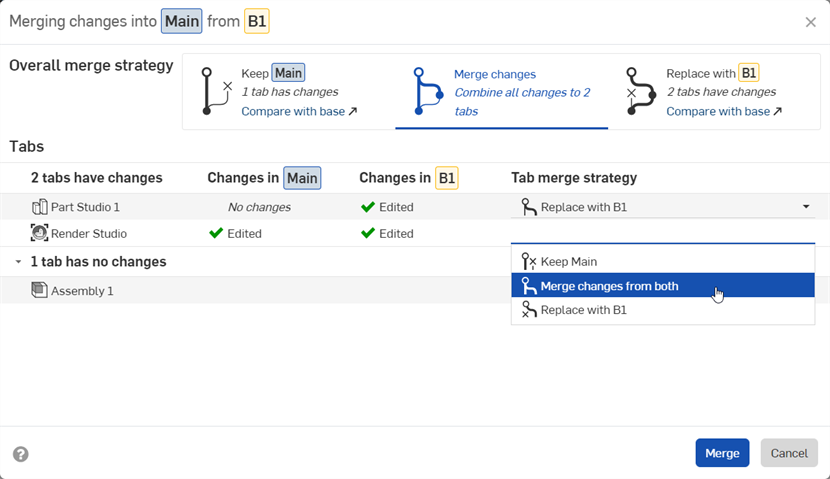
기본 작업흐름
Render Studio를 생성하려면:
-
Part Studio 또는 어셈블리에서 탭 표시줄의 새 탭 삽입 아이콘(
 )을 클릭하고 Render Studio 작성을 선택합니다.
)을 클릭하고 Render Studio 작성을 선택합니다.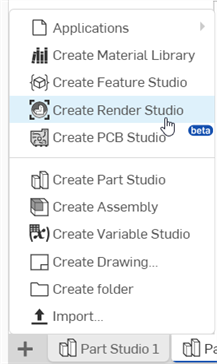
-
Render Studio 탭과 파트, Part Studio 또는 어셈블리 선택 대화상자가 열립니다.
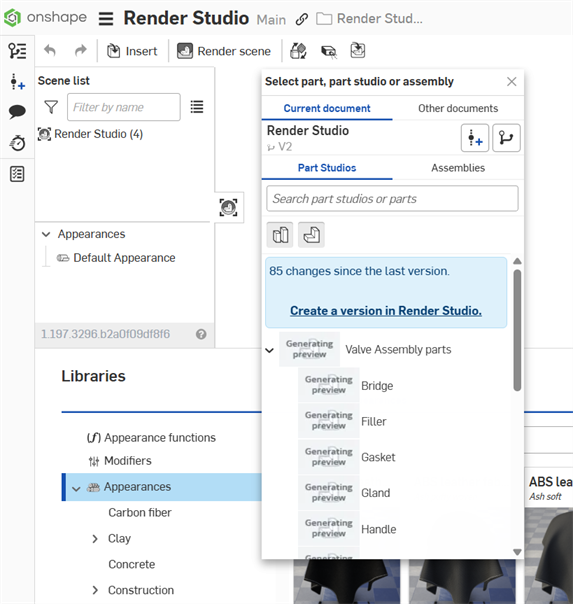
-
대화상자에서 파트, Part Studio 또는 어셈블리를 하나 이상 선택합니다.

-
장면이 현재 Render Studio 탭에 열립니다.
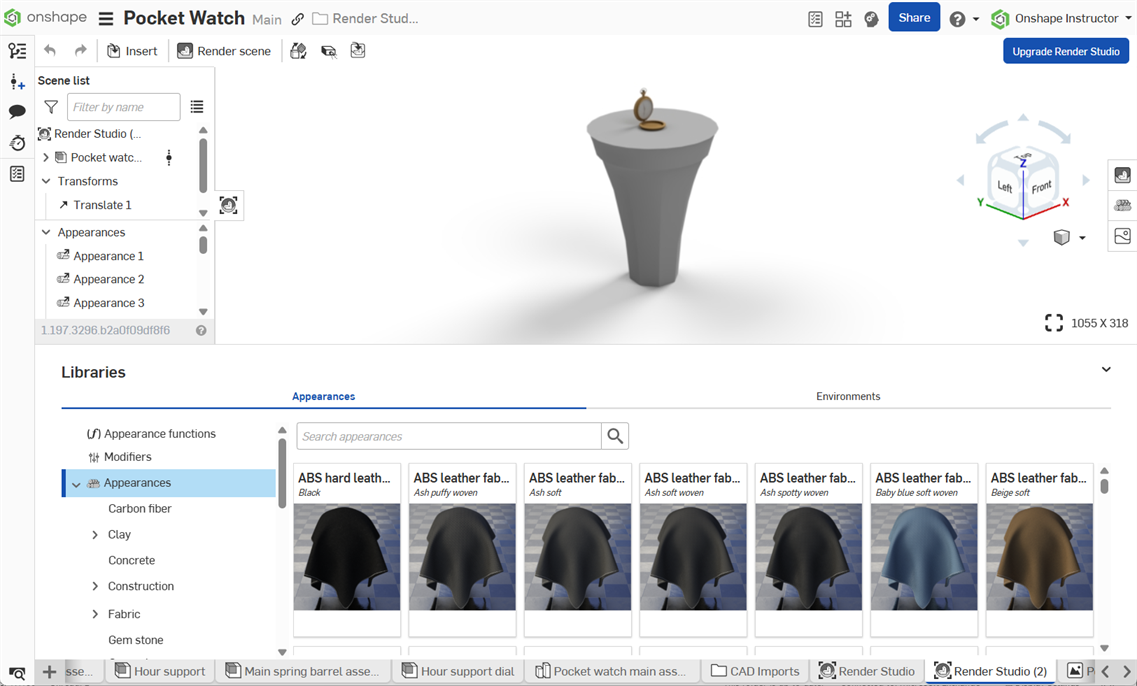
-
Render Studio에서 장면을 편집합니다. 장면을 편집할 수 있는 여러 가지 옵션이 있습니다. 예:
자세한 내용은 Render Studio 인터페이스를 참조하십시오.
-
편집이 완료되면 툴바의 렌더 씬 버튼을 클릭하여 렌더 옵션 대화상자를 열고 렌더 설정을 조정합니다.
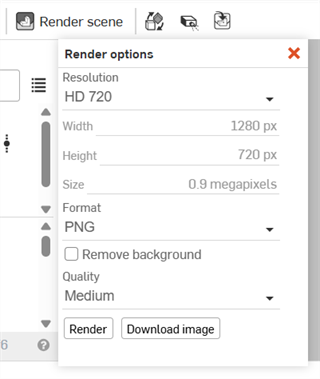
이 대화상자의 옵션에 대한 자세한 내용은 음영처리 옵션을 참조하십시오.
-
진행이 완료되면 상단 오른쪽 모서리에 있는 X를 눌러서 대화상자를 닫습니다. 음영처리는 Render Studio 탭 오른쪽의 새 탭에 위치합니다.
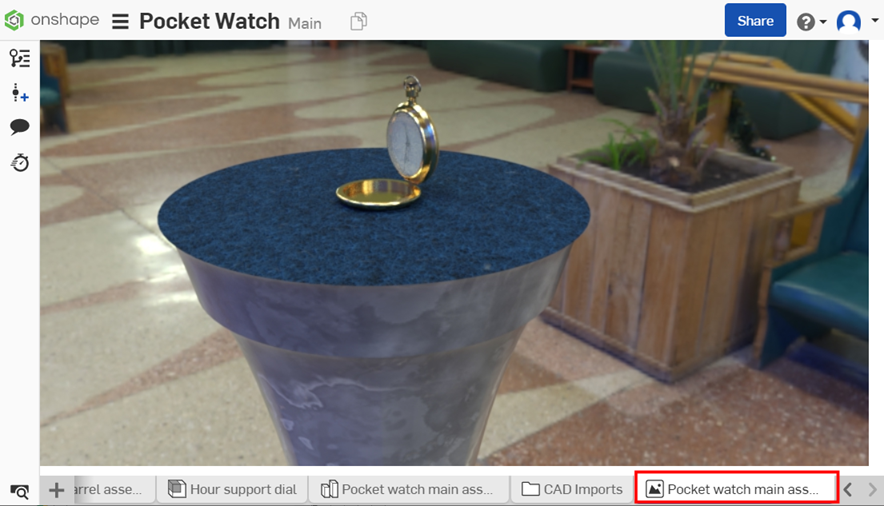
Render Studio 씬은 요소를 씬에 처음 가져올 때의 문서 스냅샷(버전)으로 생각할 수 있습니다. 따라서 요소를 가져오려면 먼저 버전이 있어야 합니다. “[통합문서]에서 버전 만들기” 링크를 클릭하고 버전 만들기 대화상자에서 정보를 입력한 다음, 만들기를 클릭합니다.단추.이 작업이 완료되면 모든 문서 자산을 사용할 수 있게 되며 선택 대화상자에서 모든 파트, Part Studio 또는 어셈블리를 가져올 수 있습니다.
요소를 Render Studio 탭으로 가져오면 새 버전을 만들지 않는 한 이 Render Studio 탭 외부의 문서에서 만든(또는 가져온) 모든 항목은 이 Render Studio 씬에 액세스할 수 없습니다.
또한 문서 패널에서 버전 만들기 버튼( ![]() )을 클릭하여 버전 만들기 대화상자를 열고 언제든지 버전을 만들 수 있습니다. 자세한 내용은 버전 및 기록을 참조하십시오.
)을 클릭하여 버전 만들기 대화상자를 열고 언제든지 버전을 만들 수 있습니다. 자세한 내용은 버전 및 기록을 참조하십시오.
음영처리는 서버에서 발생하므로 클라이언트 측에 나타나는 내용(로컬 컴퓨터에서 보게 되는 내용)과 비교해서 약간의 지연 시간이 생깁니다. 또한 Render Studio에 삽입된 파트 및 어셈블리의 복잡성에 따라 처음에 모양이 거칠게 또는 오돌토돌하게 나타날 수 있습니다. 이것은 정상적인 현상입니다. 완전히 로드되면 이미지가 점차적으로 선명해집니다. 이 효과는 복잡한 작업을 수행할 때에도 나타날 수 있습니다.
렌더 버튼을 클릭합니다. 렌더링이 처리됩니다.
브라우저를 다시 로드한 후 Render Studio 탭에 액세스
Render Studio 브라우저 탭을 다시 로드하거나 문서 페이지에서 직접 Render Studio 탭에 액세스할 때 다음과 같은 선택 사항이 표시됩니다.

-
장면 렌더링 (
 ) 을 선택하여 장면과 렌더 옵션 대화상자를 동시에 엽니다.이 방법은 장면을 편집하지 않고 장면을 즉시 렌더링하려는 경우에 유용합니다.자세한 내용은렌더링 옵션을참조하십시오.
) 을 선택하여 장면과 렌더 옵션 대화상자를 동시에 엽니다.이 방법은 장면을 편집하지 않고 장면을 즉시 렌더링하려는 경우에 유용합니다.자세한 내용은렌더링 옵션을참조하십시오. -
씬에 액세스하여 편집을 계속하려면 Render Studio 편집(
 )을 선택합니다.
)을 선택합니다.
자세한 내용은 Render Studio 인터페이스를 참조하십시오.